 Accueil
>
Solutions de signature
> Guide complet sur la modification de la signature dans DocuSign et PDFelement
Accueil
>
Solutions de signature
> Guide complet sur la modification de la signature dans DocuSign et PDFelement
Imaginez que vous utilisiez DocuSign pour vos signatures électroniques. C'est un outil fantastique, mais parfois vous avez besoin d'un changement. Votre style a peut-être évolué ou vous souhaitez rafraîchir les choses. C'est pourquoi nous sommes là pour vous guider dans le processus de changement de signature dans DocuSign.
Mais ce n'est pas tout. Nous vous présenterons également une alternative de bureau puissante : PDFelement. C'est la solution de référence pour la transformation des signatures lorsque vous n'utilisez pas DocuSign. Que vous soyez un pro de DocuSign ou un curieux de PDFelement, nous avons tout ce qu'il vous faut. Préparez-vous à revoir votre identité numérique et à mettre en avant votre meilleure signature !

Partie 1. Comment modifier la signature dans DocuSign
Modifier votre signature dans DocuSign, c'est comme donner une nouvelle couche de peinture à votre identité numérique. Il est essentiel de savoir comment procéder à ce changement, que vous souhaitiez un nouveau style ou simplement une petite modification. Voyons pourquoi c'est crucial et fournissons un guide étape par étape.
Importance de la modification de la signature dans DocuSign
Votre signature dans DocuSign vous représente dans le monde numérique. C'est ainsi que vous signez les contrats, les accords et les documents importants. Voici pourquoi il est important de le changer :
- Personnalisation : La modification de votre signature vous permet de personnaliser votre processus de signature. Vous pouvez le rendre unique.
- Évolution du style : Lorsque votre style évolue ou que vous souhaitez simplement changer, DocuSign propose des options pour adapter votre signature en conséquence.
Voyons maintenant comment modifier votre signature dans DocuSign :
Modifier la signature pendant la signature
Étape 1. Ouvrez le document que vous allez signer.
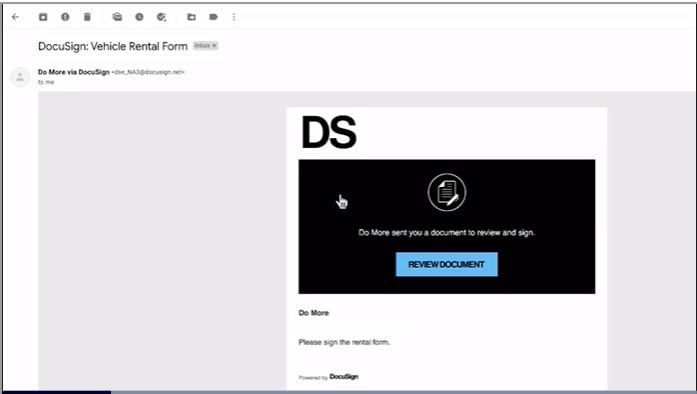
Étape 2. Localisez votre signature existante dans le document.
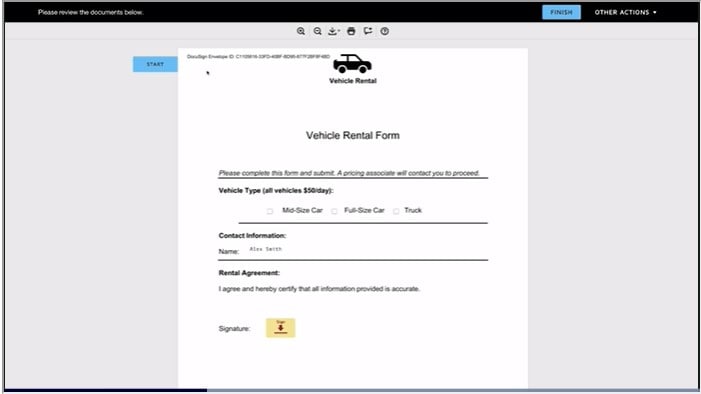
Étape 3. Cliquez sur votre signature actuelle et une option "Modifier" devrait apparaître.
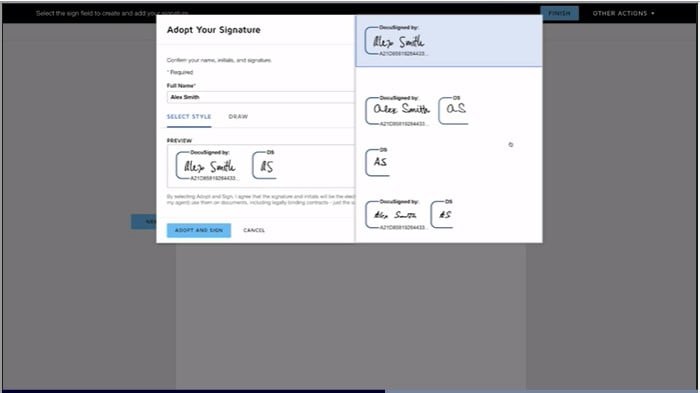
Note : Si vous ne voyez pas cette option, cela peut être dû au fait que vous n'avez pas de compte DocuSign actif, que vous avez signé via des applications mobiles, des sessions en personne, des signatures numériques ou des restrictions imposées par l'expéditeur.
Modifier la signature dans votre compte : Gérer le profil
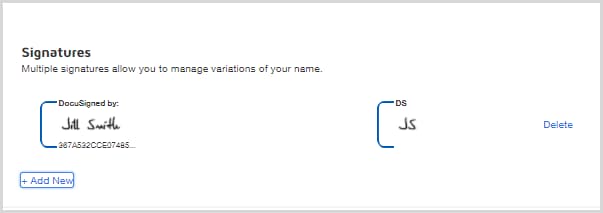
Étape 1. Accédez votre compte DocuSign.
Étape 2. Cliquez sur votre icône d'utilisateur, puis sélectionnez "Gérer le profil".
Étape 3. Choisissez l'option "Signatures".
Étape 4. Vous pouvez soit supprimer une signature existante, soit en créerune nouvelle.
- Pour supprimer : Sélectionnez la signature que vous souhaitez supprimer et cliquez sur "Supprimer".
- Pour en créer une nouvelle, cliquez sur "+ Ajouter une nouvelle".
Étape 5. Entrez votre nom et vos initiales telles que vous souhaitez qu'elles apparaissent dans votre signature.
Étape 6. Vous avez trois options pour créer votre nouvelle signature :
- CHOISIR : Choisissez parmi les styles de signature pré-formatés.
- DESSINER : Créez un dessin à main levée de votre signature et de vos initiales.
- TÉLÉCHARGER : Téléchargez une image de votre signature et de vos initiales.
Étape 7. Après avoir sélectionné, cliquez sur "CRÉER" pour accepter votre nouveau style de signature.
Remarque : Vous ne pouvez avoir qu'une seule signature par nom complet, donc si vous adoptez une nouvelle signature, elle remplace la précédente.
Voici quelques conseils pour un changement de signature en douceur :
- Prenez votre temps lors de la création d'une nouvelle signature ; c'est votre identité numérique.
- Envisagez d'utiliser une signature qui ressemble à votre signature manuscrite pour plus d'authenticité.
- Gardez votre signature simple et lisible pour éviter les complications lors du processus de signature.
- Si vous prévoyez de changer fréquemment de signature, envisagez de sauvegarder différents styles de signature dans votre compte DocuSign pour plus de commodité.
Changer votre signature dans DocuSign est un processus convivial offrant flexibilité et personnalisation dans les transactions numériques. Que vous optiez pour un style pré-formaté, un dessin à main levée ou une image téléchargée, DocuSign adapte facilement votre signature à vos préférences, garantissant une expérience de signature fluide et sans problème.
Partie 2. Fonctionnalité eSign de PDFelement : Alternative au changement de signature sur Docusign
Disposer d'options est un atout précieux lorsqu'il s'agit de modifier des signatures dans des documents numériques. PDFelement, une alternative puissante aux plateformes en ligne telles que DocuSign, offre plusieurs avantages que les utilisateurs trouvent très bénéfiques.
 100% sécurité garantie
100% sécurité garantie  100% sécurité garantie
100% sécurité garantie  100% sécurité garantie
100% sécurité garantie  100% sécurité garantie
100% sécurité garantie Gestion des documents locaux
- PDFelement se distingue en proposant une gestion locale des documents. Cela signifie que vous avez un meilleur contrôle sur vos documents car ils sont stockés sur votre ordinateur plutôt que dans le nuage. Cela peut s'avérer particulièrement utile pour ceux qui préfèrent garder leurs informations sensibles près de chez eux.
Interface conviviale
- PDFelement est doté d'une interface conviviale, facile à parcourir, même pour les personnes peu familiarisées avec la technologie. Il ne vous submerge pas de fonctionnalités complexes, mais offre une plateforme simple pour gérer vos PDF, y compris la possibilité de modifier les signatures sans effort.
Changer de signature en toute simplicité
- Avec PDFelement, modifier votre signature est un jeu d'enfant. Vous pouvez simplement sélectionner votre signature existante, la supprimer et en créer une nouvelle en quelques clics. Cette approche conviviale vous permet d'adapter rapidement votre signature à l'évolution de vos besoins.
PDFelement est une alternative de bureau fantastique pour modifier les signatures dans les documents numériques. Il offre la commodité d'une gestion locale des documents, une interface conviviale et un processus de changement de signature facile, ce qui en fait un excellent choix pour ceux qui recherchent une solution flexible et simple pour leurs besoins en matière de signature électronique.
 100% sécurité garantie
100% sécurité garantie  100% sécurité garantie
100% sécurité garantie  100% sécurité garantie
100% sécurité garantie  100% sécurité garantie
100% sécurité garantie Modification des signatures dans PDFelement
La modification des signatures dans PDFelement est un processus simple qui offre aux utilisateurs souplesse et contrôle sur leur identité numérique. Voici un guide étape par étape sur la façon de modifier votre signature dans PDFelement :
Étape 1. Ouvrez le document PDF qui contient déjà le champ Signature. Cliquez sur le menu "Protéger" et sélectionnez " Signer le document ". Choisissez votre identifiant numérique pour signer le document.
Étape 2. Si vous n'avez pas de carte d'identité numérique, cliquez sur le bouton "Nouveau ID". Sélectionnez l'option"Je veux créer une nouvelle carte d'identité numérique ", puis cliquez sur "Suivant".

Étape 3. Choisissez votre type d'identification numérique :
- Nouveau fichier d'identification numérique PKCS#12 : Il stocke vos informations d'identification numérique dans un fichier dont l'extension est .pfx (Windows) ou .p12 (Mac OS), qui peut être utilisé sur différents systèmes d'exploitation.
- Windows Certificate Store : Ce système stocke votre identifiant numérique dans un emplacement commun auquel les autres applications Windows peuvent accéder.
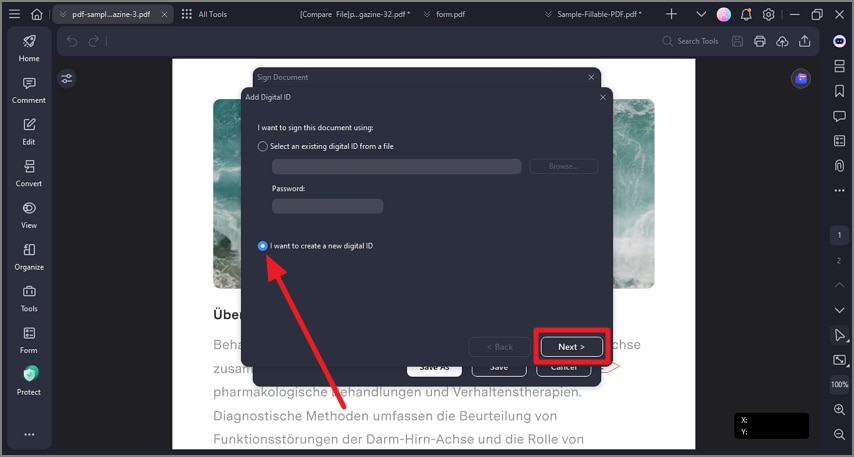
Étape 4. Valider et effacer la signature (Facultatif)
- Pour s'assurer de la validité des signatures, il faut aller dans le menu "Protéger", puis sélectionner "Gérer les signatures" et enfin cliquer sur "Valider toutes les signatures". Vous obtiendrez alors un message sur l'état de validation de la signature.
- Supposons que vous souhaitiez supprimer les signatures numériques du PDF. Dans ce cas, vous pouvez le faire en cliquant sur "Protéger", puis sur "Gérer les signatures" et enfin en sélectionnant "Effacer toutes les signatures".
 100% sécurité garantie
100% sécurité garantie  100% sécurité garantie
100% sécurité garantie  100% sécurité garantie
100% sécurité garantie  100% sécurité garantie
100% sécurité garantie 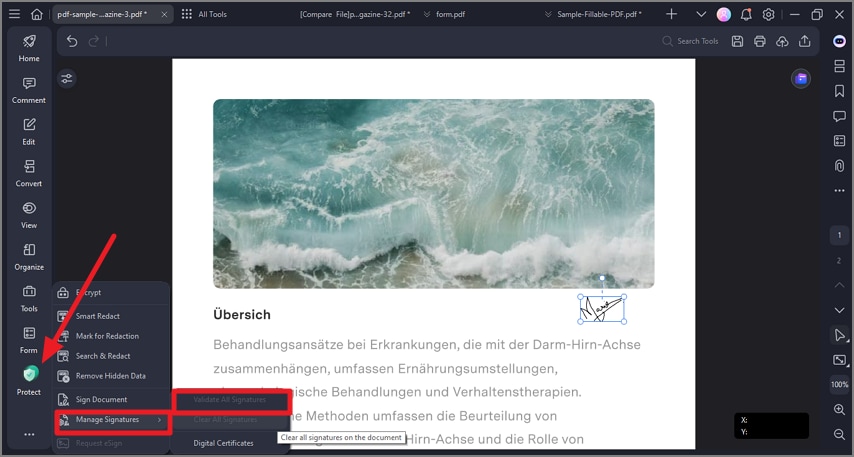
Dans PDFelement, la modification de votre signature est un processus convivial qui ne nécessite pas de connaissances techniques complexes. Vous pouvez facilement signer des documents, créer de nouveaux identifiants numériques et même valider ou supprimer des signatures. Ce niveau de contrôle et de simplicité fait de PDFelement un excellent choix pour ceux qui doivent adapter leurs signatures à différents documents ou objectifs.
Enregistrement de différentes signatures dans PDFelement
L'enregistrement de plusieurs signatures dans PDFelement offre commodité et polyvalence aux utilisateurs qui ont besoin de signatures différentes pour divers objectifs ou situations. Voici comment enregistrer plusieurs signatures à l'aide de la fonction "Commentaire > Signature > Créer" :
Étape 1. Commencez par ouvrir le document PDF dans lequel vous souhaitez enregistrer des signatures multiples.
Étape 2. Cliquez sur le menu "Commentaire" dans PDFelement.Sélectionnez "Signature" parmi les options qui s'affichent.

Étape 3. Après avoir sélectionné "Signature", cliquez sur le bouton " + Créer"pour créer une nouvelle signature.
Étape 4. Vous avez trois possibilités pour ajouter une signature :
- Télécharger : Pour utiliser une signature d'image enregistrée sur votre ordinateur, cliquez sur l'onglet "Télécharger", puis sélectionnez "Choisir une image"." Localisez et téléchargez l'image de votre signature. Cliquez sur "OK" après le téléchargement.

- Dessiner : Si vous préférez dessiner votre signature, choisissez l'onglet "Dessiner". Vous pouvez également choisir la couleur de votre signature.

- Saisir : Pour saisir votre signature sous forme de texte, sélectionnez le bouton "Saisir". Saisissez le texte de votre signature, choisissez une police dans la liste, sélectionnez une couleur et cliquez sur "OK".

Étape 5. Une fois votre signature créée, cliquez sur "OK" pour l'enregistrer dans PDFelement.
Étape 6. Pour enregistrer plusieurs signatures, répétez le processus en cliquant sur le bouton " + Créer "et en choisissant le type de signature que vous souhaitez ajouter. .
La possibilité d'enregistrer différentes signatures dans PDFelement vous permet d'utiliser la signature la plus appropriée pour chaque document ou situation. Que vous ayez besoin de télécharger une image existante, de dessiner votre signature ou de la taper, PDFelement facilite la gestion et l'application de plusieurs signatures en fonction des besoins, simplifiant ainsi votre expérience de la signature numérique de documents.
Envoi et signature de documents avec la fonctionnalité eSign de PDFelement
L'envoi et la signature de documents à l'aide de la fonction eSign de PDFelement sont pratiques et sécurisés. Voici les principales étapes :
 100% sécurité garantie
100% sécurité garantie  100% sécurité garantie
100% sécurité garantie  100% sécurité garantie
100% sécurité garantie  100% sécurité garantie
100% sécurité garantie Envoi d'un document pour signature
Étape 1. Lancez PDFelement et ouvrir l'accord nécessitant des signatures.Cliquez sur "Demander une signature électronique" sous l'onglet ” Protéger".

Étape 2. Ajoutez les adresses e-mail des destinataires dans l'ordre de signature souhaité dans la fenêtre contextuelle. Réorganisez la séquence avec le glisser-déposer. En option, incluez les adresses e-mail en copie pour information.

Étape 3. Choisissez de signer le document en premier ou en dernier.
Étape 4. Configurez les commandes d'envoi de courriels et définissez des rappels si nécessaire. Cliquez sur "Suivant " pour continuer.
Étape 5. Améliorez l'accord en ajoutant des champs à remplir tels que Signature, Date, Titre et Société. Glissez-déposez ces champs aux bons endroits et attribuez-les aux destinataires.

Étape 6. Vérifiez tout et cliquez sur "Envoyer" pour expédier l'accord.
Signer un document
Étape 1. Ouvrez l'email que vous recevez avec le document à signer.
Étape 2. Cliquez sur le lien fourni dans le courriel.
 100% sécurité garantie
100% sécurité garantie  100% sécurité garantie
100% sécurité garantie  100% sécurité garantie
100% sécurité garantie  100% sécurité garantie
100% sécurité garantie 
Étape 3. Connectez-vous ou créez un compte si nécessaire.
Étape 4. Examinez le document et ajoutez votre signature à l'aide de votre certificat.

Étape 5. Cliquez pour confirmer et terminer le processus de signature.
La fonction eSign de PDFelement rationalise le processus de signature des documents, en garantissant la facilité d'utilisation et une sécurité élevée pour toutes les parties concernées.
Conclusion
Maîtriser les changements de signature dans DocuSign et découvrir PDFelement comme alternative vous permet de bénéficier d'une plus grande flexibilité dans vos transactions numériques. Les deux options offrent commodité et personnalisation. Explorez les deux outils et choisissez celui qui répond le mieux à vos besoins. Votre parcours en matière de signature numérique est entre vos mains.
Téléchargement gratuit ou Acheter PDFelement
Téléchargement gratuit ou Acheter PDFelement
Articles connexes
- BlueInk Signature : Un examen plus approfondi et la meilleure alternative
- Signature de documents à l'aide de CDAC eSign ou de son alternative : Wondershare PDFelement
- Informations juridiques : Quoi, pourquoi et comment signer des affidavits ?
- La signature vérifiée d'Adobe facilitée : un guide avec une approche alternative
- La signature électronique simplifiée avec l'application Adobe Signature : Apprenez, mettez en œuvre et explorez les alternatives.
 100% sécurisé |
100% sécurisé |




Clara Durand
staff Editor